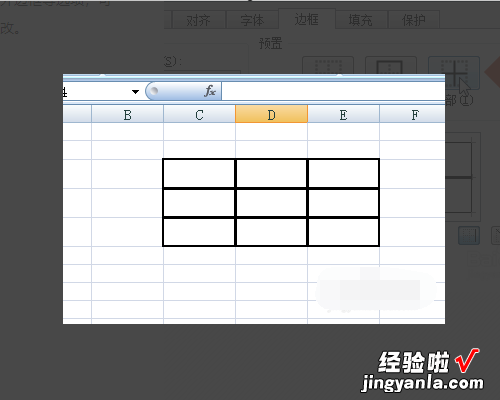经验直达:
- excel表格线条粗细怎么设置
- 表格线条粗细怎么设置
- Excel表格线条粗细怎么调整
一、excel表格线条粗细怎么设置
以excel表格为例,设置线条粗细的步骤是:
1、用Excel打开表格文件,打开表格框线下拉菜单 。
2、选择其他边框选项 。
3、在样式栏选择粗线条后点击确定即可 。
MicrosoftExcel是Microsoft为使用Windows和AppleMacintosh操作系统的电脑编写的一款电子表格软件 。直观的界面、出色的计算功能和图表工具,再加上成功的市场营销 , 使Excel成为最流行的个人计算机数据处理软件 。在1993年,作为MicrosoftOffice的组件发布了5.0版之后,Excel就开始成为所适用操作平台上的电子制表软件的霸主 。icrosoftOffice最初的版本在1989年所推出,最初的运作是在苹果电脑的Macintosh平台之上 。MicrosoftOffice自从推出文字处理、电子表格以及演示稿制作的软件后,直至近年一直居于领导地位 。
每张工作表是列和行所构成的“存储单元”所组成 。这些“存储单元”被称为“单元格” 。输入的所有数据都是保存在“单元格”中,这些数据可以是一个字符串、一组数字、一个公式、一个图形或声音文件等 。工作簿和工作表的关系就像书本和页面的关系,每个工作簿中可以包含多张工作表,工作簿所能包含的最大工作表数受内存的限制 。默认每个新工作簿中包含3个工作表,在Excel程序界面的下方可以看到工作表标签,默认的名称为Sheet1、Sheet2、Sheet3.每个工作表中的内容相对独立,通过单击工作表标签可以在不同的工作表之间进行切换 。
二、表格线条粗细怎么设置
表格线条粗细的设置方法如下:
操作设备:戴尔灵越7400
操作系统:win10
操作软件:2010版excel
1、先打开excel,以下图为例,需要调整以下表格的边框 。
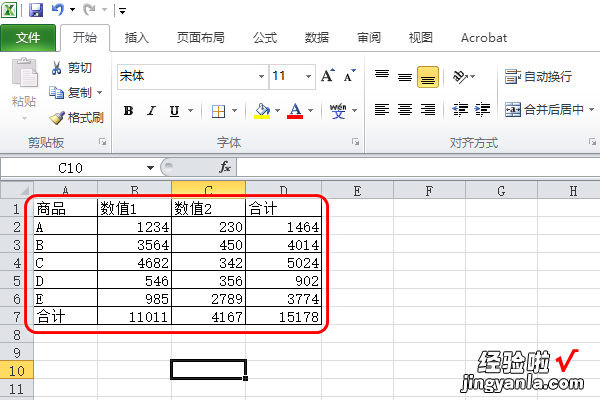
2、选中需要设置边框的单元格,然后点击鼠标右键,在弹出的菜单中选择“设置单元格格式” 。
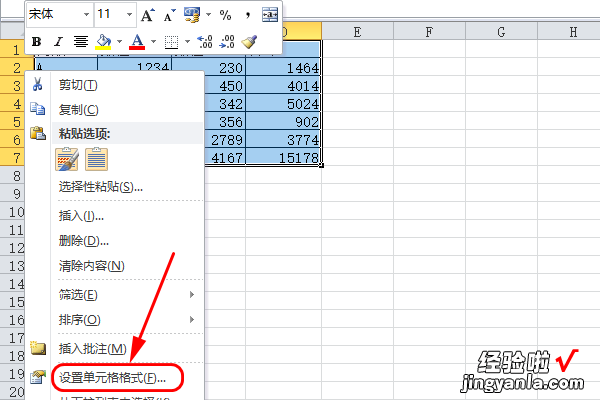
3、在打开的“设置单元格格式”对话框中点击上面的“边框” 。
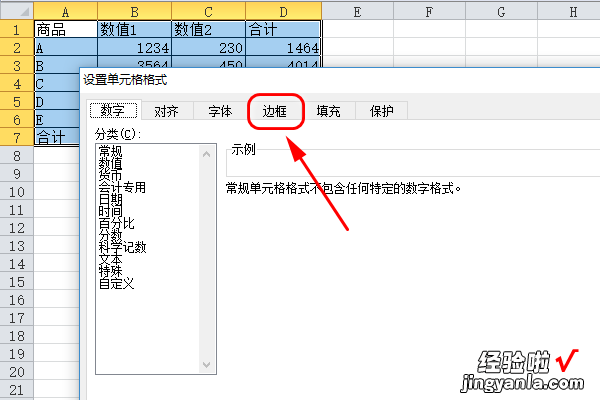
4、在线条样式中选择自己想要的边框粗细,举例选择粗黑的边框,在边框栏中把左边的三个横线和下面的三个竖线都选上,最后点击“确定” 。
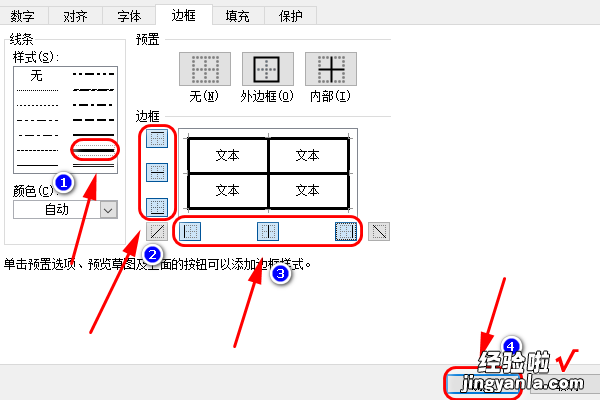
5、回到主界面后我们可以看到边框已经加粗了 。
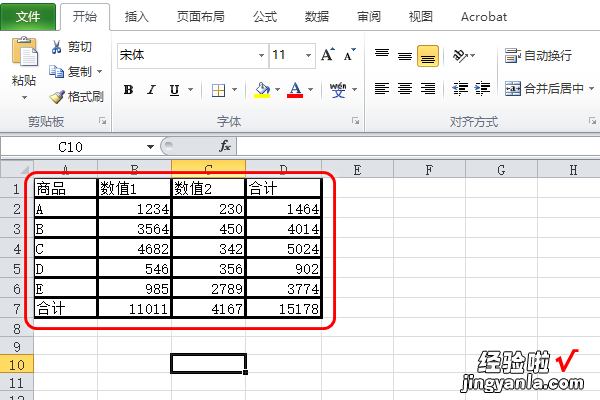
三、Excel表格线条粗细怎么调整
材料/工具:Excel2010
1、例如要更改图中excel表格的线条粗细 。
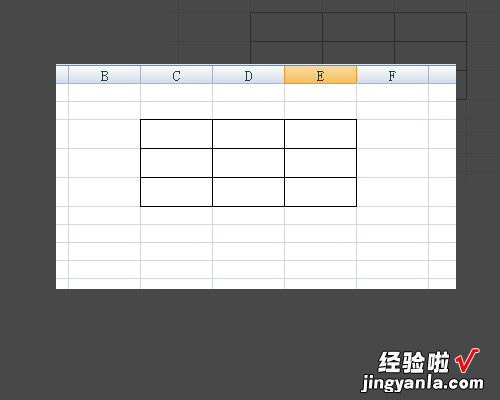
2、先框选要更改线条的表格 。
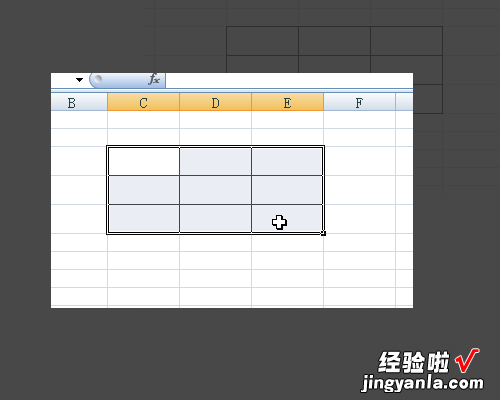
3、点击excel2007开始选项卡中的"所有框线"按钮 。
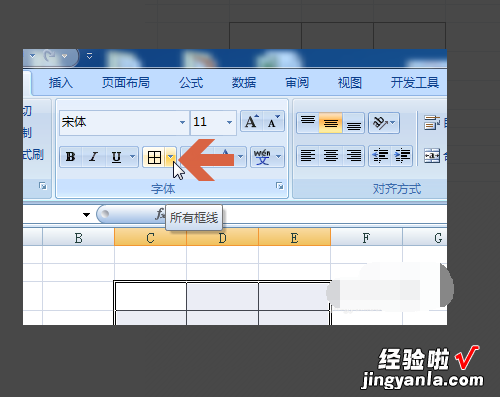
4、如果只是想加粗外框线等,可以直接点击弹出菜单中的对应选项 。
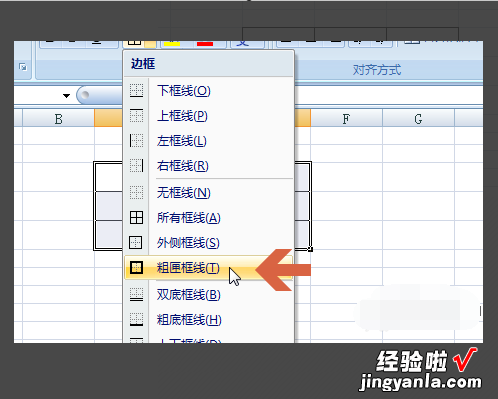
5、如果想更具体的更改表格线条粗细 , 可以点击弹出菜单中的“其他边框” 。
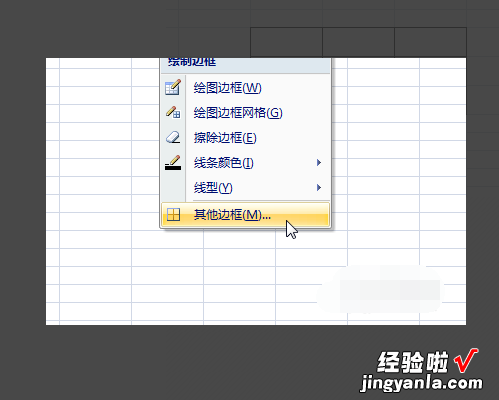
6、点选左侧的备选线条样式 。
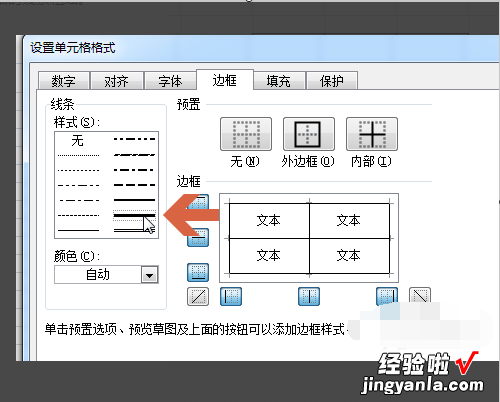
7、点选样式后,可以直接点击右侧预置表格中的线条,即可更改对应的线条粗细 。
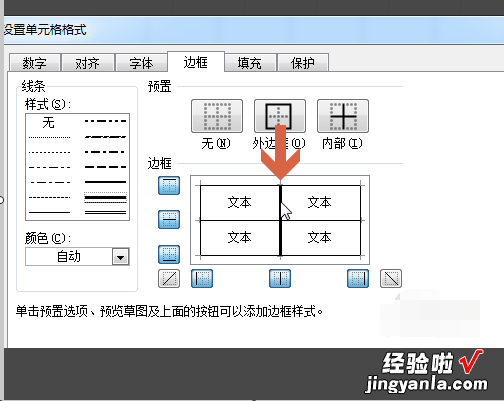
8、也可以点击上方的内部、外边框等选项,可以将对应项的线条全部更改 。
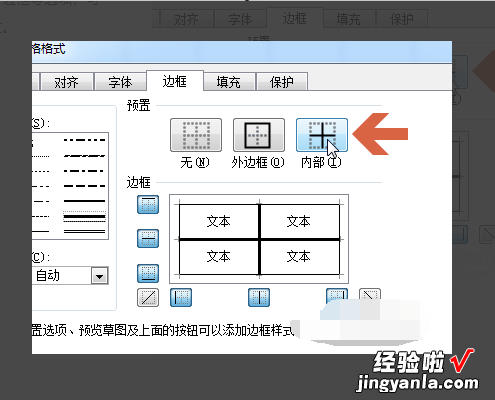
9、更改后 , 点击确定按钮 。
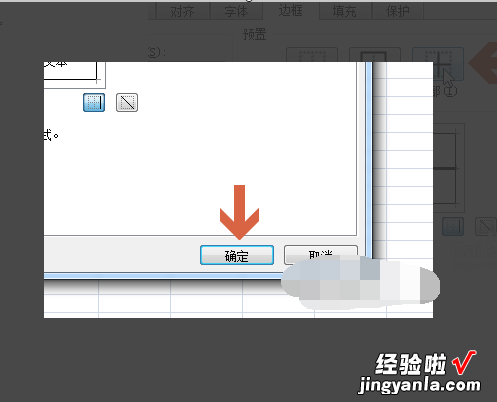
10、这样,之前选择的表格线条就被修改了 。
【表格线条粗细怎么设置 excel表格线条粗细怎么设置】